Как удалить учетную запись Instagram навсегда или временно [2023]
Опубликовано: 2023-01-29Instagram — одна из самых популярных социальных сетей в мире с более чем миллиардом активных пользователей в месяц. Однако иногда вам нужно отдохнуть от платформы по личным или профессиональным причинам. Может быть несколько причин, по которым вы решите удалить свой аккаунт в Instagram. Это может быть связано с конфиденциальностью, зависимостью от социальных сетей, негативными последствиями для психического здоровья и многим другим.
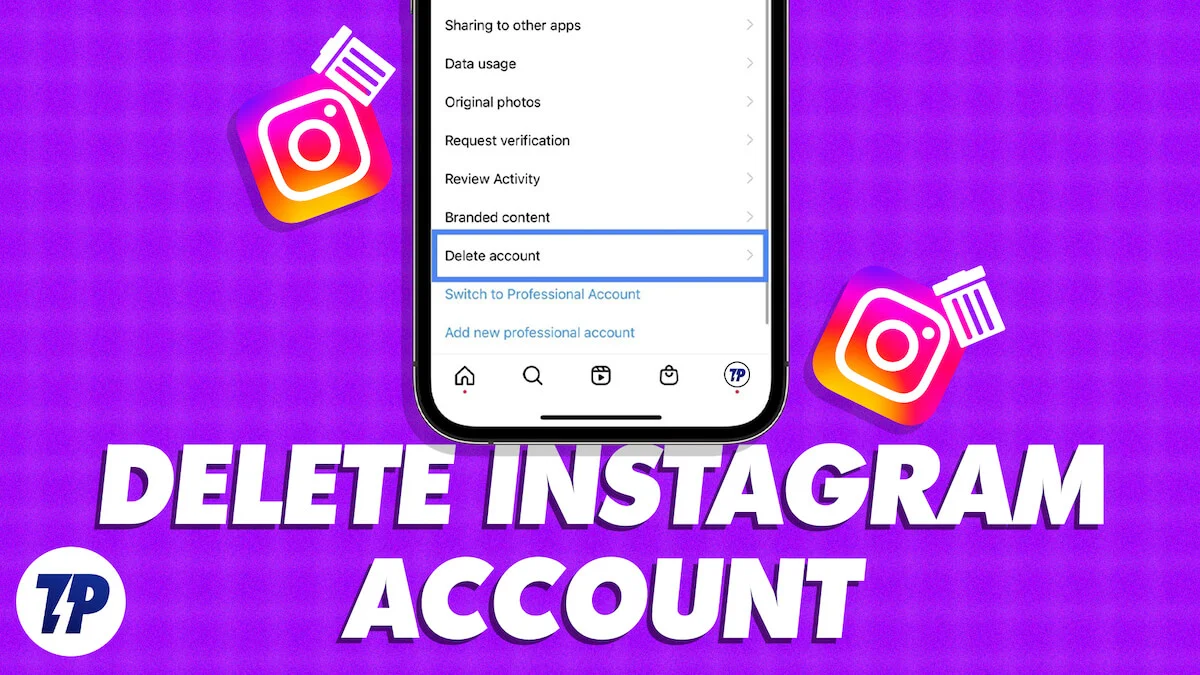
Если вы хотите удалить свою учетную запись Instagram, это руководство для вас. В этом руководстве вы узнаете, как удалить свою учетную запись Instagram навсегда или временно.
Но прежде чем удалять свою учетную запись Instagram, вы должны знать, что происходит, когда вы удаляете свою учетную запись Instagram.
Оглавление
Что происходит, когда вы удаляете свой аккаунт в Instagram
- Ваша учетная запись, включая ваш профиль, фотографии, видео, комментарии, отметки «Нравится» и подписчики, будут безвозвратно удалены.
- Вы не сможете повторно активировать свою учетную запись или получить какой-либо контент или информацию, которые были в ней.
- Имя пользователя учетной записи скоро будет доступно для всех желающих.
- Если вы снова войдете в свою учетную запись в течение 14 дней после начала процесса удаления, у вас будет возможность отменить удаление.
- В период от 14 до 30 дней вы все равно можете вернуть аккаунт с помощью службы поддержки Instagram, если передумаете.
- Через 30 дней учетная запись и все ее данные будут безвозвратно удалены.
Как удалить Instagram навсегда
Есть несколько способов навсегда удалить свою учетную запись Instagram. Вот как вы это делаете на разных платформах.
Как удалить аккаунт Instagram на Android
В последней версии приложения для Android Instagram не позволяет вам удалить свою учетную запись в приложении. Вам нужно посетить страницу « Удалить учетную запись Instagram » в мобильном браузере, чтобы удалить свою учетную запись Instagram на Android. Вот как это сделать:
![как удалить свой аккаунт в инстаграм андроид how to delete instagram account permanently or temporarily [2023] - how to delete your instagram account android](/uploads/article/12767/EBI6P50Pq3bzA3bG.jpg)
- Откройте браузер на своем смартфоне и перейдите на страницу удаления учетной записи или нажмите на эту ссылку, чтобы удалить или отключить свою учетную запись.
- Выберите причину, по которой вы хотите удалить свою учетную запись Instagram.
- Введите пароль учетной записи еще раз
- Нажмите «Навсегда удалить мою учетную запись».
Как удалить учетную запись Instagram на iPhone / iPad
В отличие от Android, Instagram на iOS/iPadOS позволяет удалить или деактивировать свою учетную запись как в приложении, так и в Интернете. Если вы хотите удалить учетную запись через приложение, выполните следующие действия.
- Откройте приложение Инстаграм. Убедитесь, что вы используете последнюю версию приложения Instagram на своем iPhone.
- Нажмите на изображение своего профиля и нажмите на меню гамбургера в правом верхнем углу.
- Далее выберите « Учетная запись », а затем нажмите « Удалить учетную запись ».
- Теперь нажмите « Удалить учетную запись» , чтобы подтвердить действие.
- Выберите « Продолжить удаление учетной записи» для дальнейшего подтверждения и выберите причину.
- Введите свой пароль Instagram еще раз и нажмите « Удалить» .
- Нажмите OK , чтобы подтвердить действие.
Связанное чтение: Как удалить учетную запись Gmail
Как удалить учетную запись Instagram в Интернете
Если вы хотите удалить свою учетную запись Instagram на рабочем столе, процесс почти идентичен Android. Посетите веб-страницу удаления учетной записи Instagram и следуйте пошаговым инструкциям, чтобы навсегда удалить свою учетную запись Instagram.
- Зайдите на веб-сайт удаления аккаунта Instagram (https://www.instagram.com/accounts/remove/request/permanent/) в своем веб-браузере. Войдите в учетную запись, которую хотите удалить.
- После входа в систему выберите причину, по которой вы хотите удалить свою учетную запись Instagram, из раскрывающегося меню.
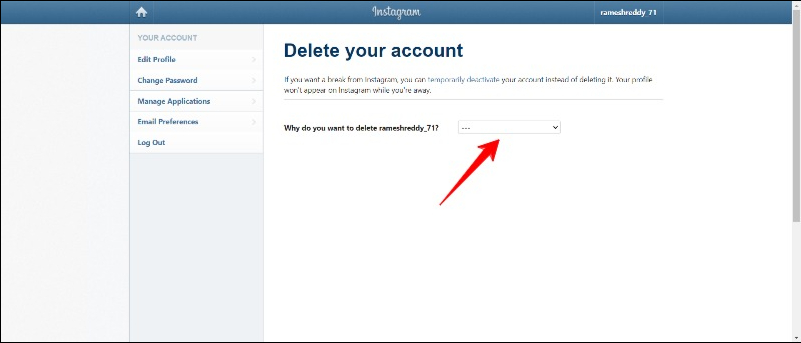
- Выберите причину, по которой вы хотите удалить свою учетную запись.
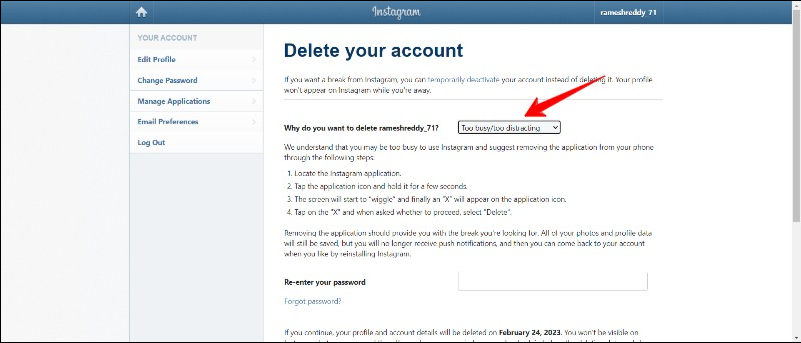
- Введите пароль от своей учетной записи и нажмите « Удалить мою учетную запись ».
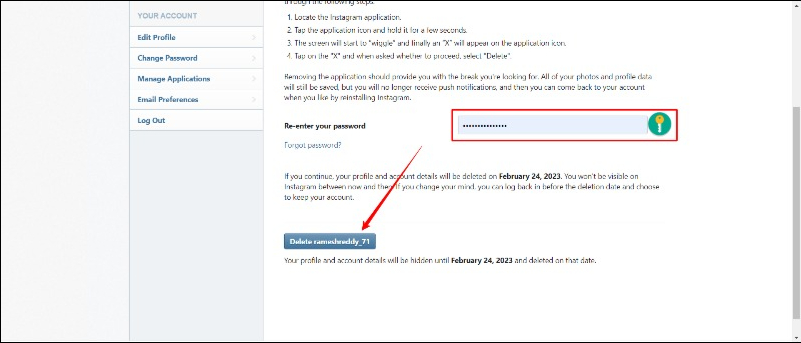
- Как только вы подтвердите это, ваша учетная запись и все связанные с ней данные будут безвозвратно удалены.
Итак, это были три простых способа навсегда удалить свой аккаунт в Instagram.

Как отменить удаление вашей учетной записи Instagram
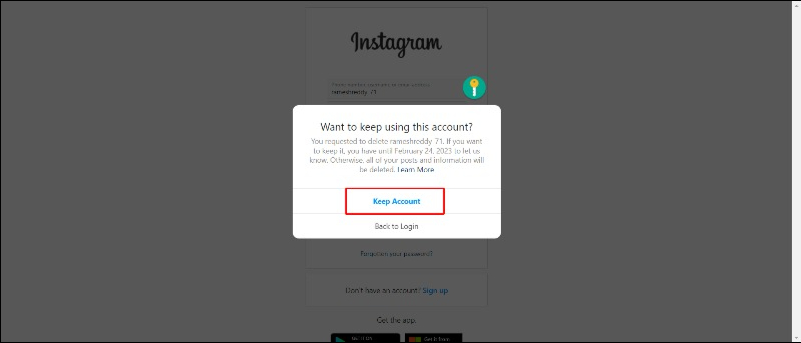
Если по какой-то причине вы решите сохранить свою учетную запись Instagram, вы можете снова войти в свою учетную запись. Имейте в виду, что если с момента удаления вашей учетной записи прошло более 30 дней, вы не сможете ее восстановить. Если вы входите в систему со своим именем пользователя и паролем и видите сообщение о том, что вы запросили удаление своей учетной записи, просто нажмите кнопку « Сохранить учетную запись », чтобы восстановить свою учетную запись Instagram.
Временно заблокировать учетную запись Instagram
В Instagram вы также можете временно деактивировать свою учетную запись, а не удалять ее навсегда. Если вы временно деактивируете свой аккаунт, ваш профиль, фотографии, комментарии и лайки будут скрыты, и другие люди не смогут найти ваш аккаунт в поиске или просмотреть ваши фото или видео в Instagram. Однако информация о вашей учетной записи сохраняется, и вы можете повторно активировать свою учетную запись в любое время, войдя в систему со своим именем пользователя и паролем.
Это может быть очень полезно, если вы хотите отдохнуть от Instagram, не удаляя всю учетную запись и данные. Выполните следующие действия, чтобы временно деактивировать свою учетную запись Instagram.
- Перейдите на Instagram.com и войдите в свою учетную запись Instagram.
- После входа в систему нажмите «Еще » и выберите «Настройки ».
- Теперь выберите « Редактировать профиль », прокрутите вниз и нажмите « Временно деактивировать мою учетную запись ».
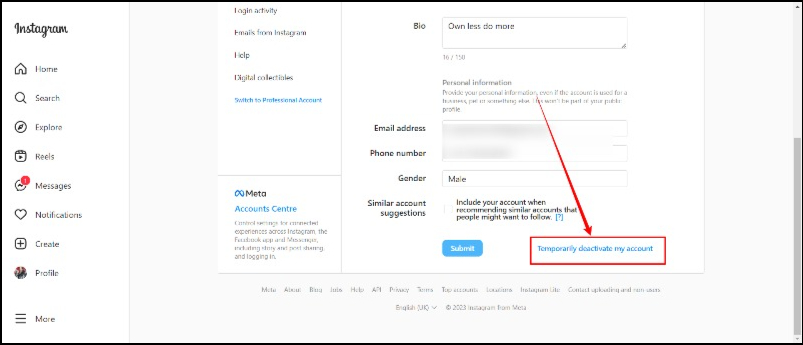
- Теперь выберите причину деактивации вашей учетной записи Instagram и укажите время, когда вы хотите, чтобы ваша учетная запись Instagram была повторно активирована автоматически, а также пароль вашей учетной записи Instagram.
- Наконец, щелкните поле « Временно деактивировать учетную запись ».
![инстаграм 3 how to delete instagram account permanently or temporarily [2023] - instagram 3](/uploads/article/12767/SCfkNYnopJSNm5oP.jpg)
Если вы используете Android-смартфон, шаги почти такие же, как и в Интернете. Откройте браузер и войдите в свою учетную запись Instagram. Затем коснитесь изображения профиля и щелкните значок шестеренки настроек вверху, затем нажмите « Редактировать профиль », прокрутите вниз и нажмите « Временно отключить учетную запись ».
Если вы используете iPhone, вы можете временно отключить свою учетную запись как в Интернете, так и в приложении Instagram. Чтобы деактивировать свою учетную запись Instagram в Интернете, вы можете выполнить те же действия, которые мы описали выше для Android. Чтобы деактивировать учетную запись Instagram через приложение Instagram, выполните следующие действия.
- Откройте приложение Инстаграм. Убедитесь, что вы используете последнюю версию приложения Instagram на своем iPhone.
- Нажмите на изображение своего профиля и нажмите на меню гамбургера в правом верхнем углу.
- Затем выберите «Учетная запись» и нажмите «Удалить учетную запись ».
- Теперь выберите Деактивировать учетную запись .
- Введите причину деактивации.
- Введите ваш пароль.
- Затем нажмите «Временно деактивировать учетную запись» .
- Коснитесь Да , чтобы подтвердить действие.
Вот как вы можете удалить свой аккаунт в Instagram. Я надеюсь, что это руководство будет полезным для вас. Как упоминалось выше, вы должны иметь в виду, что удаление вашей учетной записи Instagram навсегда удалит ваш профиль, фотографии, видео, комментарии, лайки и подписчиков, и вы не сможете повторно активировать свою учетную запись.
Часто задаваемые вопросы об удалении учетной записи Instagram
Как удалить свой Instagram с чужого устройства?
Чтобы удалить свою учетную запись Instagram с чужого устройства, откройте приложение Instagram на его смартфоне и щелкните меню-гамбургер в правом верхнем углу, выберите «Настройки», прокрутите вниз и нажмите «Выйти». Если у вас нет доступа к их устройству, вы можете войти в свою учетную запись Instagram на своем устройстве, перейти в «Настройки »> « Безопасность »> «Пароль » и изменить свой пароль.
Кроме того, вы можете выбрать «Активность входа» в настройках безопасности и очистить список устройств, на которых активна ваша учетная запись Instagram.
Как удалить удаленную учетную запись из моего приложения Instagram?
Как только вы удалите свою учетную запись Instagram, вы будете автоматически удалены и перенаправлены на страницу входа. Если приложение по-прежнему отображает информацию об учетной записи, вы можете нажать на изменение учетной записи, выбрать учетную запись, нажать на вертикальное трехточечное меню и нажать на удаление учетной записи.
Если я удалю свой Instagram, будут ли уведомлены мои подписчики?
Ваши подписчики не будут уведомлены, когда вы удалите свою учетную запись Instagram. Однако они больше не смогут просматривать ваши сообщения или получать доступ к вашему профилю.
Почему в Instagram нет возможности удалить аккаунт?
Если вы не видите возможности удалить свою учетную запись Instagram, вы, вероятно, будете использовать приложение Instagram для Android. В 2022 году Instagram представил возможность удалять учетные записи Instagram на iOS, но не предоставил такую же возможность для пользователей Android. Но вы можете посетить instagram.com и найти возможность удалить учетную запись в настройках.
Где находится страница удаления вашей учетной записи в Instagram 2023?
В мобильном браузере войдите на instagram.com. В правом нижнем углу нажмите « Профиль » , затем « Редактировать профиль » . В правом нижнем углу нажмите Временно деактивировать мою учетную запись . Нажмите на раскрывающееся меню рядом с Почему вы деактивируете свою учетную запись? Введите пароль еще раз, и теперь вы сможете деактивировать свою учетную запись.
Что происходит с DM, когда вы удаляете учетную запись Instagram?
Хотя Instagram удалит большую часть данных и информации, связанных с вашей учетной записью, когда вы ее удалите, отправленные вами личные сообщения останутся видимыми. Возможно, вам придется вручную просматривать каждый Dm и нажимать на сообщение «Отменить отправку», если вы не хотите, чтобы они оставались после удаления вашей учетной записи.
